CTF-ICS Learning Record
越来越多的比赛中出现工控相关的赛题,因此打算借这个机会学习一下。
工控协议分析
工控流量分析
参考连接:https://blog.csdn.net/song123sh/article/details/128387982
将流量按长度降序排列,然后在各层寻找线索,
显示分组字节,从base64后开始,然后解码看文件类型,最后显示成该类型
Modbus 协议分析
Modbus 流量主要有三类:Modbus/RTU、Modbus/ASCII、Modbus/TCP
Modbus/RTU
从机地址1B+功能码1B+数据字段xB+CRC值2B
最大长度256B,所以数据字段最大长度252B
Modbus/ASCII
由Modbus/RTU衍生,采用0123456789ABCDEF 表示原本的从机地址、功能码、数据字段,并添加开始结束标记,所以长度翻倍
开始标记:(0x3A)1B+从机地址2B+功能码2B+数据字段xB+LRC值2B+结束标记\r\n2B
最大长度513B,因为数据字段在RTU中是最大252B,所以在ASCII中最大504B
Modbus/TCP
不再需要从机地址,改用UnitID;不再需要CRC/LRC,因为TCP自带校验
传输标识符2B+协议标识符2B+长度2B+从机ID 1B+功能码1B+数据字段xB
一般题目考察 Modbus/TCP 比较多,然后主要考察的就是下面这种功能码(这里只列了部分)
因此解题的时候配合过滤器一个个功能码看过去就行 1:读线圈
2:读离散输入
3:读保持
4:读输入
5:写单个线圈
6:写单个保持
15:写多个线圈
16:写多个保持
如果题目考察的是查找异常流量,那么我们只要依次查看每个 func_code,然后根据字段排除正常流量
因为大部分的流量都是正常,异常的流量肯定是小部分
例如
先查看 (modbus) && (modbus.func_code == 17),发现有很多 modbus.data == 06:00:00 的流量
因此过滤 modbus.data == 06:00:00 的流量:((modbus) && (modbus.func_code == 17)) && !(modbus.data == 06:00:00)
就是依次过滤正常流量,最后剩下来的就是异常流量了
例题1 HNGK-Modbus流量分析
使用下面这个过滤器命令即可得到 flag
|
|
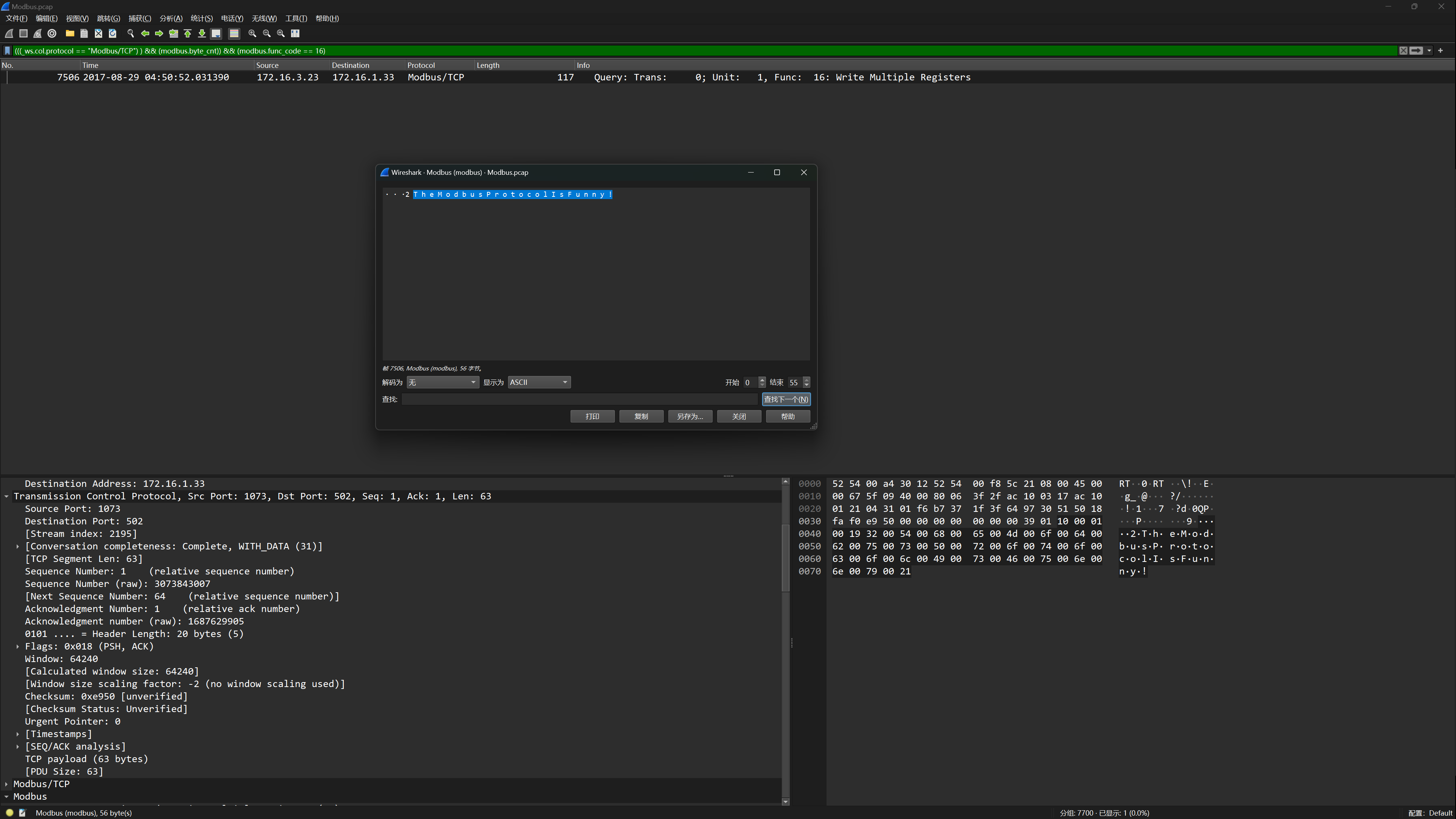 flag{TheModbusProtocolIsFunny!}
flag{TheModbusProtocolIsFunny!}
例题1 HNGK-Modbus协议分析
题目附件给了一个流量包,稍微翻一下,发现 modbus.func_code 只有四种情况:2、3、4、16
2和16的情况中没有发现什么异常,但是3和4的流量包中寄存器的值存在异常
modbus.func_code == 3 的情况中寄存器的值一直在增加,直到变成下图中的内容
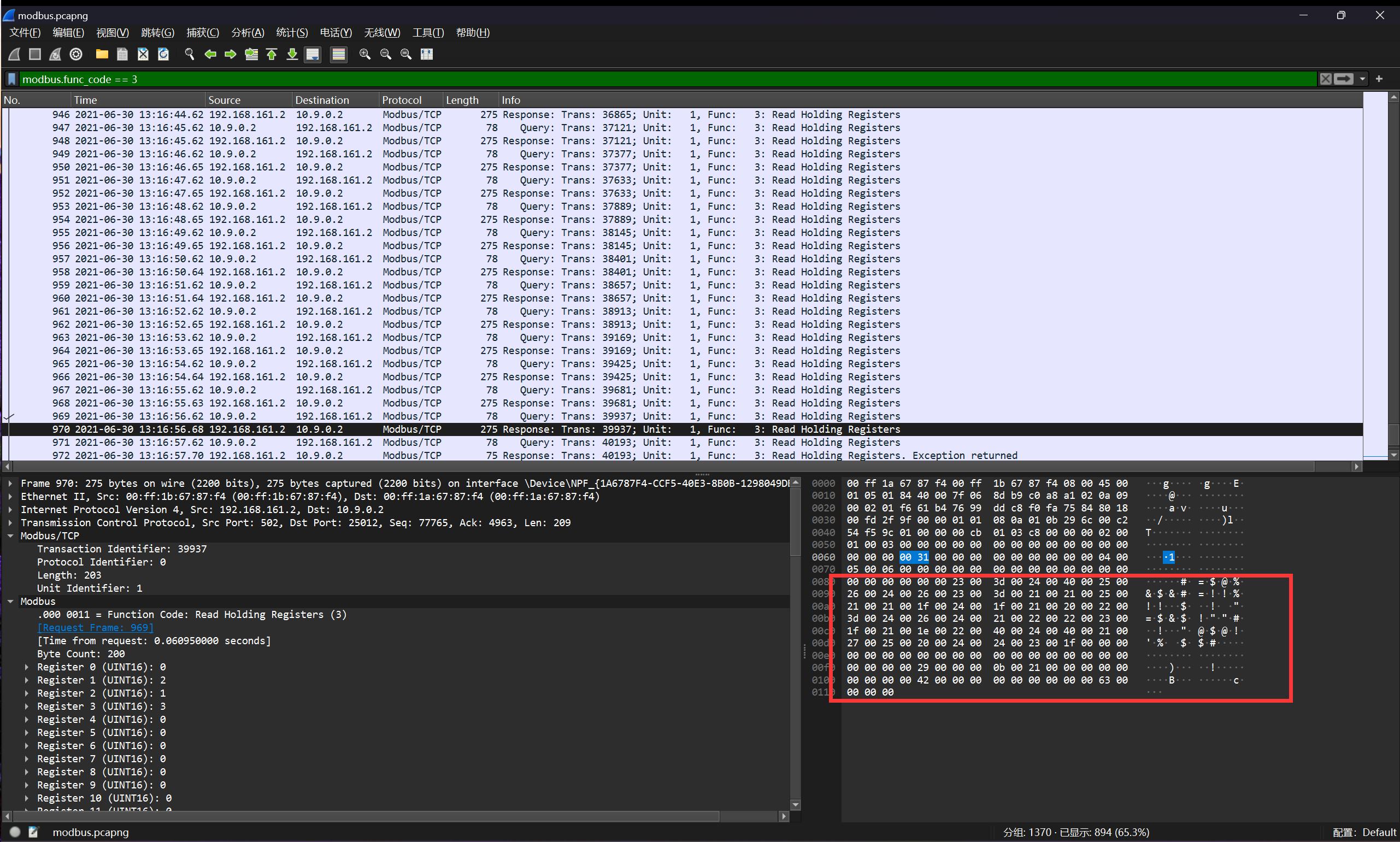
而 modbus.func_code == 4 的情况则是一直在读寄存器的内容,寄存器中的内容和上面是一样的
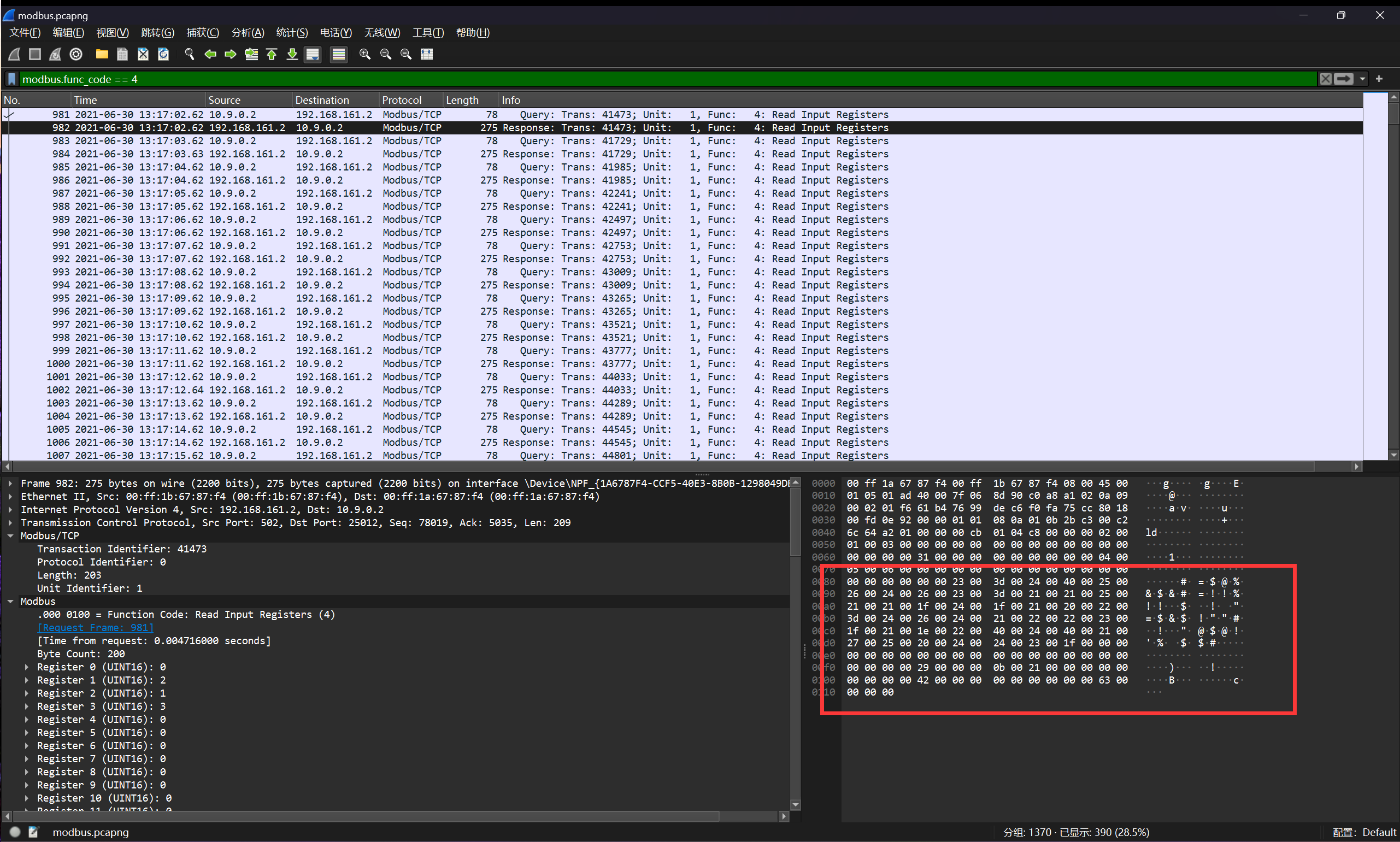
因此猜测题目逻辑大概就是,3先写入寄存器的值,然后由4读取并发送
接下来我们就重点分析这段数据的内容,因为有不可见字符,所以我们复制为 Hex 格式
(((modbus) && (modbus.func_code == 3)) && (ip.src == 192.168.161.2)) && (modbus.byte_cnt)
S7comm 协议分析
西门子设备的工控协议,基于 COTP 实现,是COTP的上层协议
主要有三种类型:Job(1)、Ack_Data(3)/Ack(2)、Userdata(7)
Job:下发任务/指令
Ack_Data:带有返回数据
Ack:单纯确认,含有数据
Userdata:用户自定义数据区,也包含功能指令
例题1 2020ICSC湖州站—工控协议数据分析
首先过滤出S7协议的数据包,发现在一些Ack_Data的数据包中传输了二进制数据
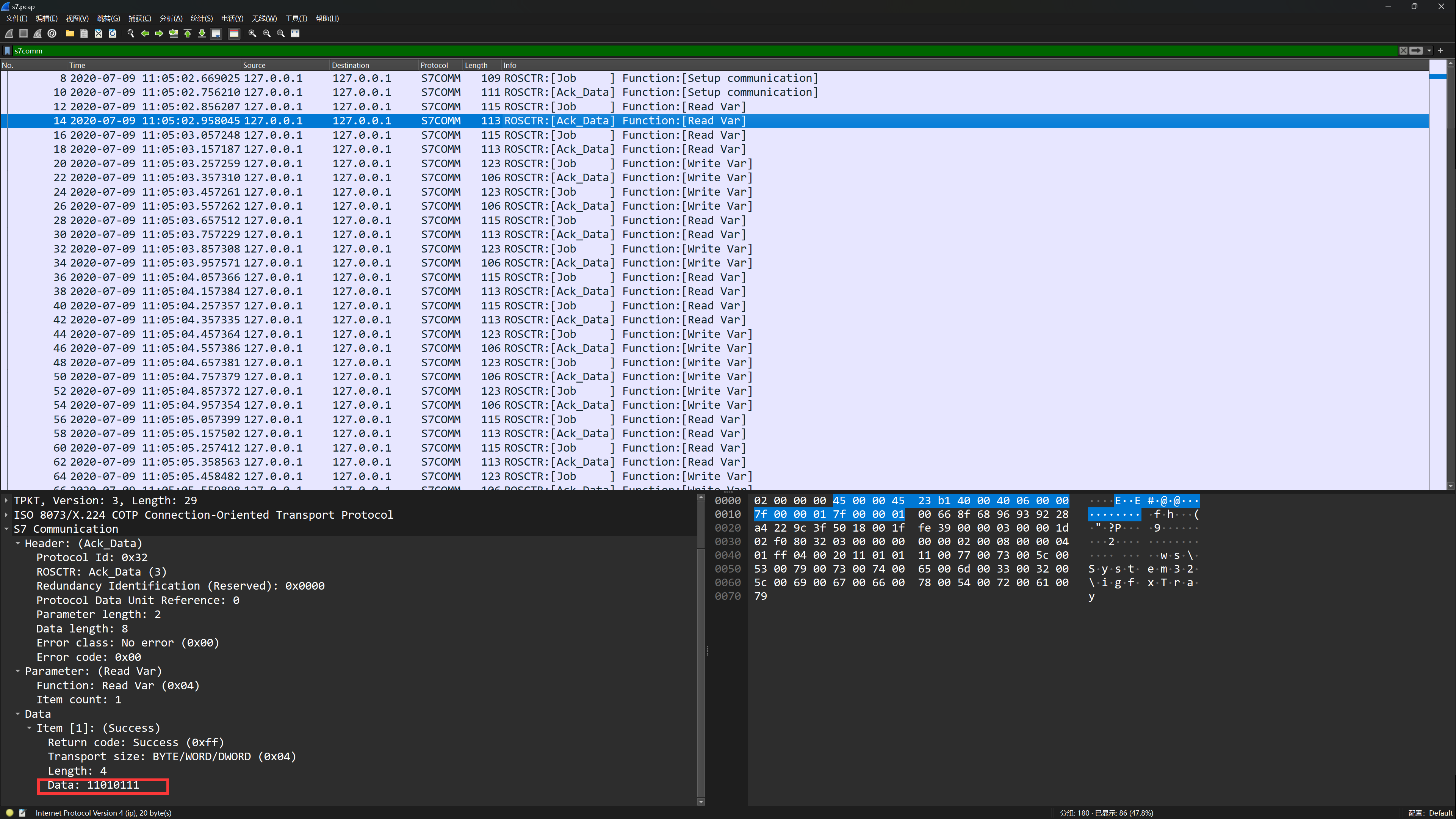 因此,我们将所有带有二进制数据的数据包都过滤出来,发现一些Job的数据包中也有二进制数据
因此,我们将所有带有二进制数据的数据包都过滤出来,发现一些Job的数据包中也有二进制数据
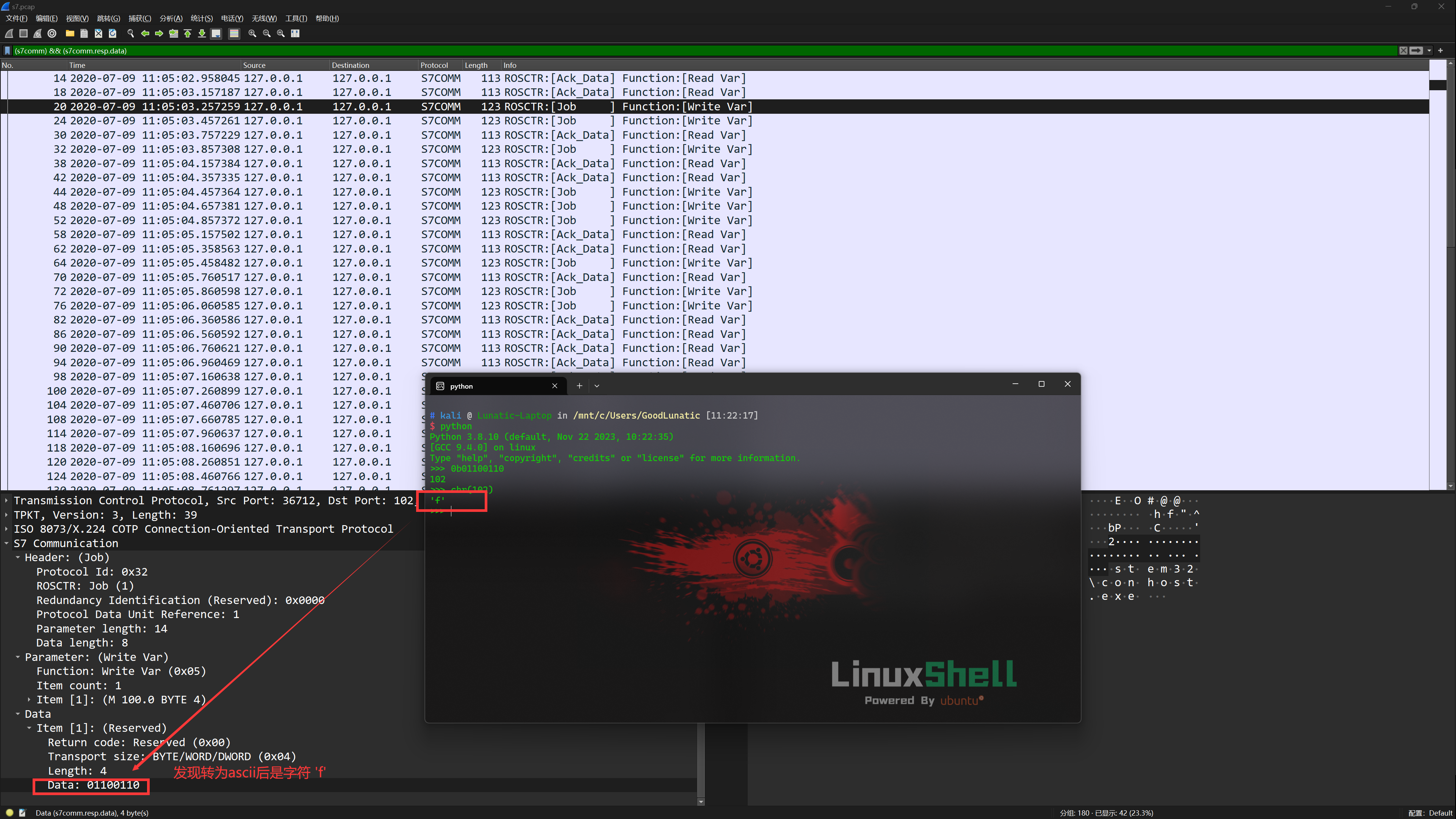 然后我们尝试将所有带有二进制数据的Job数据包都过滤出来并导出特定分组,过滤器代码如下
然后我们尝试将所有带有二进制数据的Job数据包都过滤出来并导出特定分组,过滤器代码如下
|
|
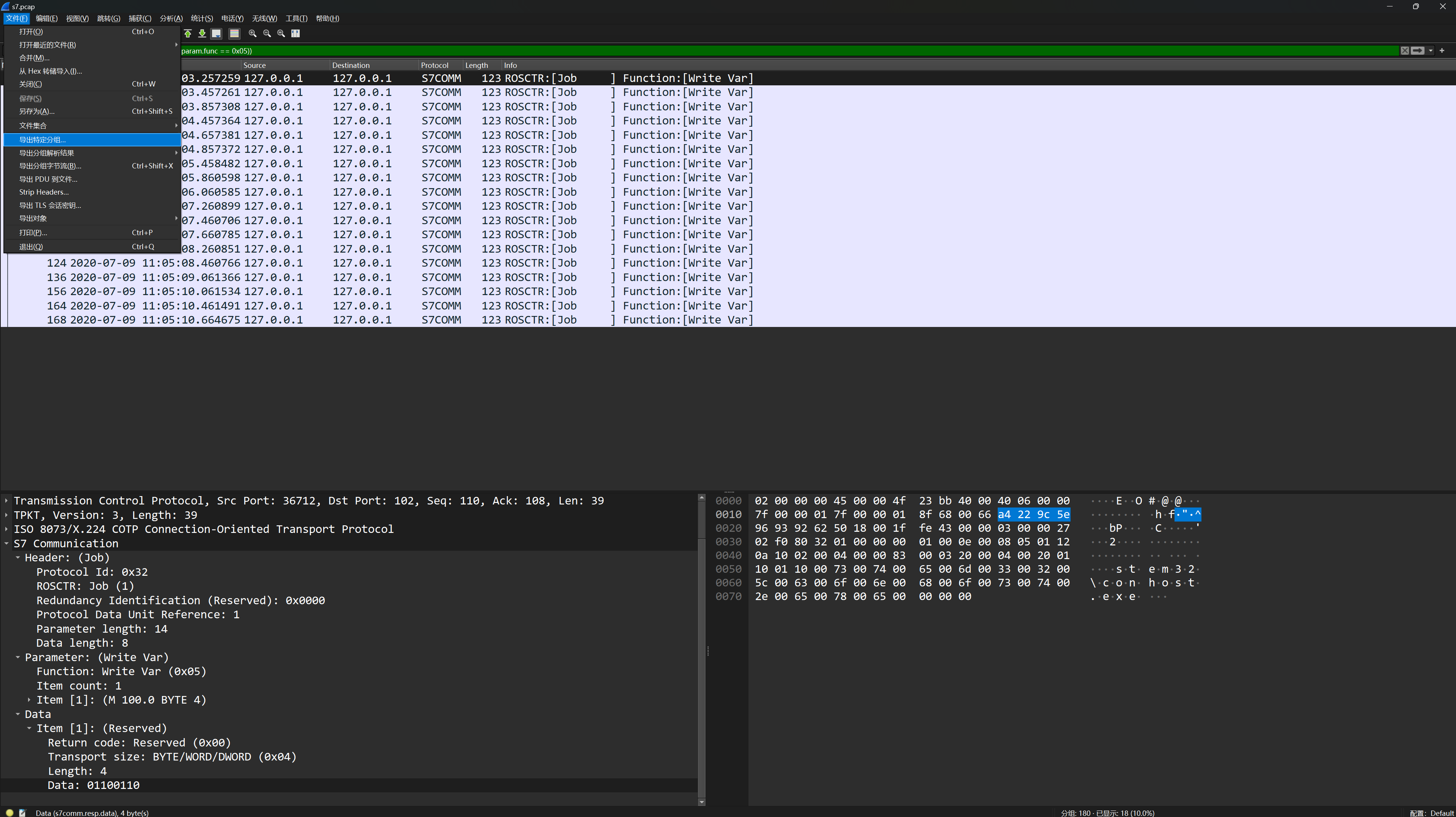
然后使用 tshark 提取数据
|
|
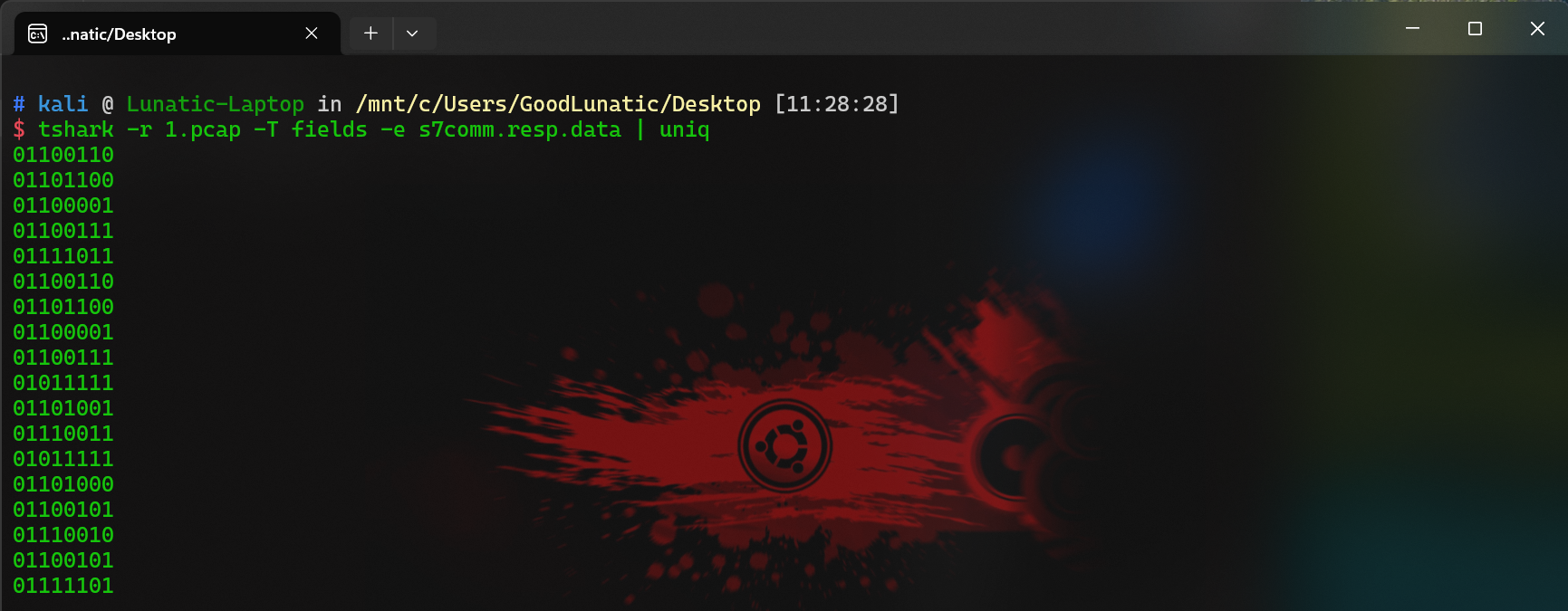
最后 CyberChef 解码二进制即可得到 flag
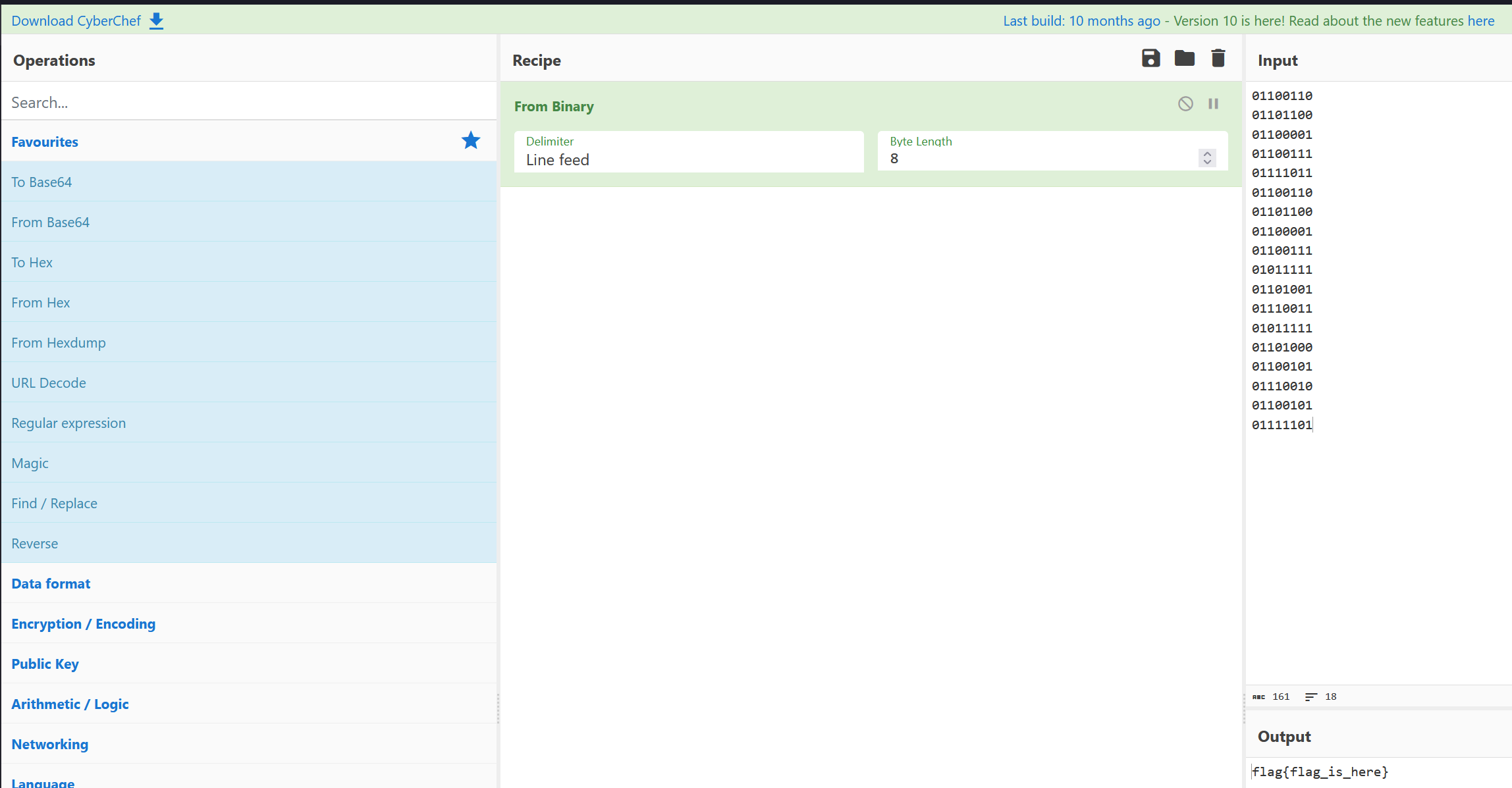
例题2 2020ICSC济南站—被篡改的数据
翻看流量包,发现很多 S7COMM 数据包,使用过滤器过滤,发现 s7comm.resp.data 字段传了很多 66 数据
使用过滤器过滤出传了 s7comm.resp.data 字段数据但数据不是 66 的 S7 数据包
发现了疑似 flag 的数据,为了防止 flag 中含有 f 字符而被过滤
因此我们使用下面这个过滤命令进行过滤,然后导出特定分组
|
|
最后 tshark 提取出数据,然后十六进制解码即可得到 flag:flag{93137ad4a}
例题3 枢网智盾2021—异常流分析
打开流量包,发现很多 S7comm 流量,然后稍微过滤一下,发现是写入数据的流量
然后写入的数据几乎都是 ffff 开头的,因此我们直接查看不是 ffff 开头的数据
|
|
即可得到 flag:flag{ffad28a0ce69db34751f}
例题4 枢网智盾2021—工控协议分析
|
|
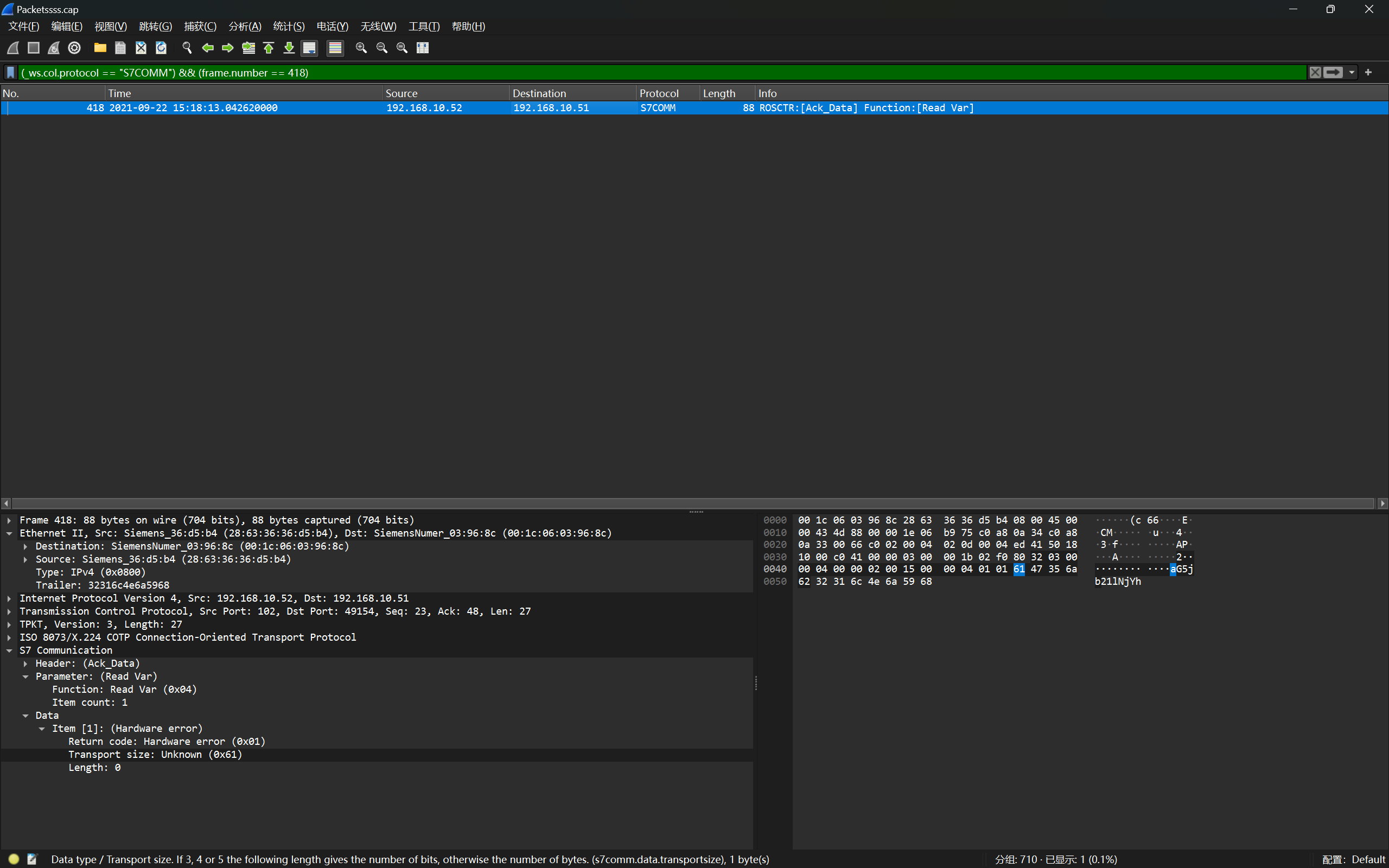 然后直接把明文传输的数据 base64 解码即可
然后直接把明文传输的数据 base64 解码即可
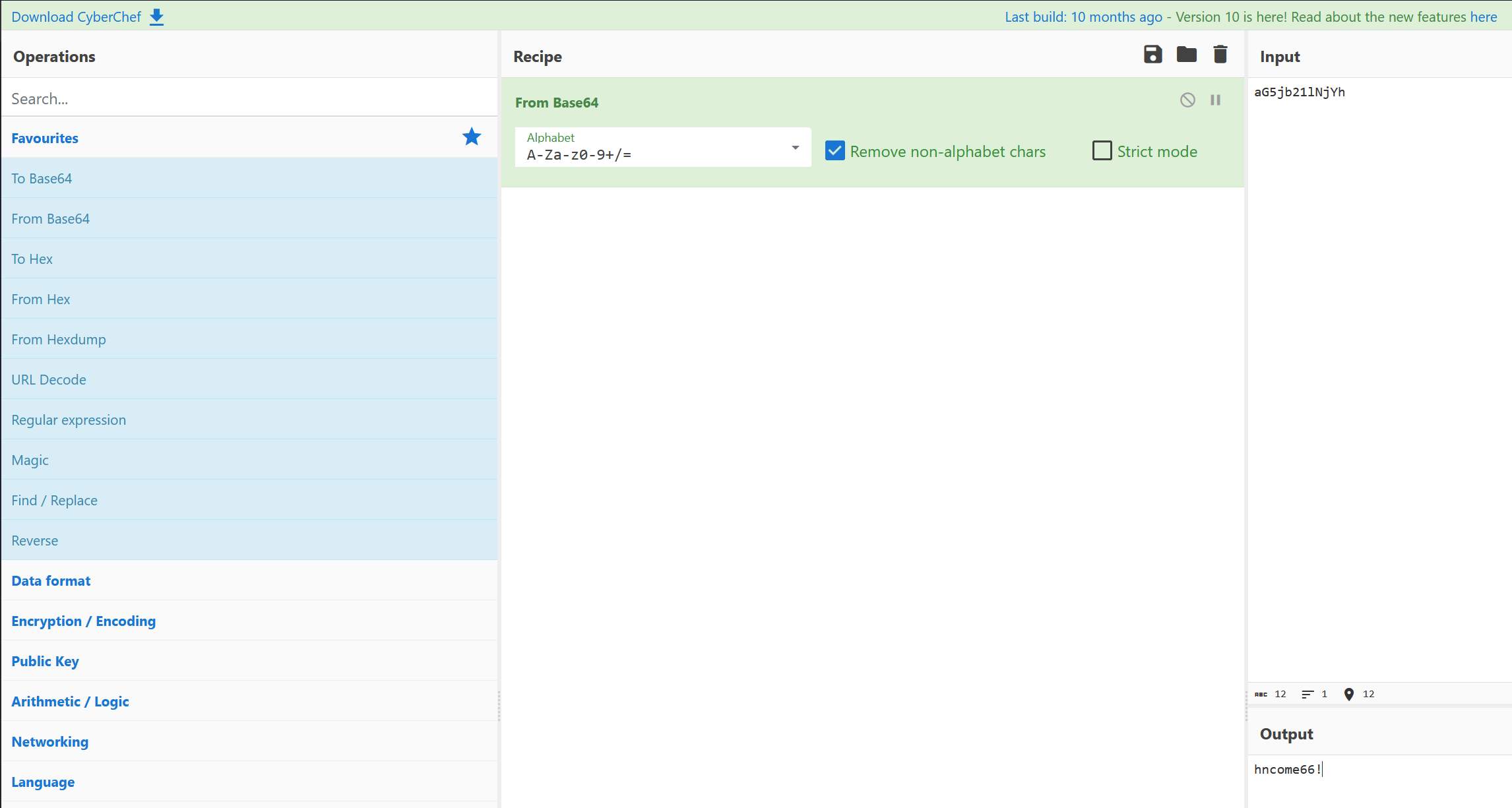 flag{hncome66!}
flag{hncome66!}
Web渗透类
逆向分析
TP-Link SR20 本地网络远程代码执行漏洞
固件下载链接:https://www.tp-link.com/us/support/download/sr20/#Firmware
选择 SR20(US)_V1_180518 下载,然后解压,直接使用 binwalk 提取固件即可
搭建 arm qemu 虚拟机环境
搭建环境前需要先获取以下三个文件,并置于统一目录中,下载链接:https://people.debian.org/~aurel32/qemu/armhf/
|
|
|
|
虚拟机成功运行后,使用 root root 默认密码登录系统,然后使用以下命令配置网卡,建立与宿主机的通讯
|
|
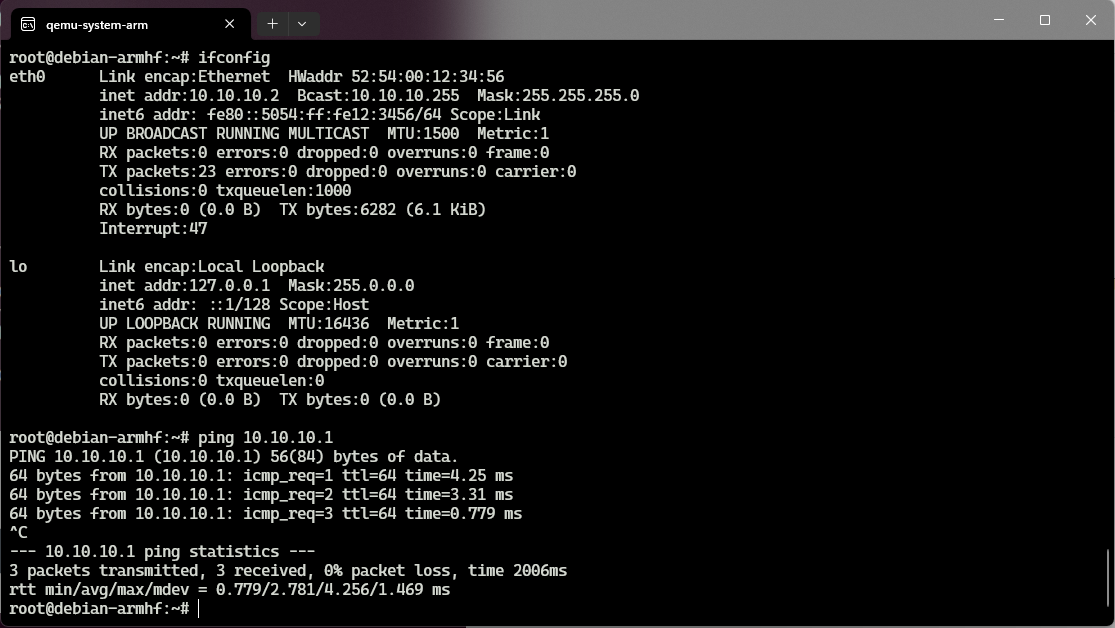
建立好通讯后,用以下命令把固件中的文件系统传入虚拟机中并解压
|
|
然后需要在宿主机中安装TFTP服务
|
|
编辑 /etc/default/atftpd 文件,USE_INETD=true 改为 USE_INETD=false
修改 /srv/tftp 为 /tftpboot
修改完成后用以下命令启动并查看aftpd服务
|
|
下图是启动成功的界面

之后是漏洞复现的步骤
现在宿主机的/tftpboot 目录下创建下面两个文件
文件一:payload
|
|
文件二:poc.py
|
|
然后虚拟机运行tddp,宿主机开启监听并运行poc.py即可成功复现


但是我这里虚拟机中tddp的动态链接库有点问题,暂时卡在这里了

参考链接:https://paper.seebug.org/879/
工控编程与组态分析
需要用到的软件:
- McgsPro
- 组态王
- 西门子-博图软件
- STEP7 MicroWIN V4.0 SP9
软件下载及安装
SIMATIC STEP 7 incl. Safety and WinCC V16 TRIAL Download:
西门子TIA 博途V16安装详解及授权:
https://blog.csdn.net/shmp54/article/details/136840560
西门子博途V16安装全网最详解教程:
 Lunatic
Lunatic